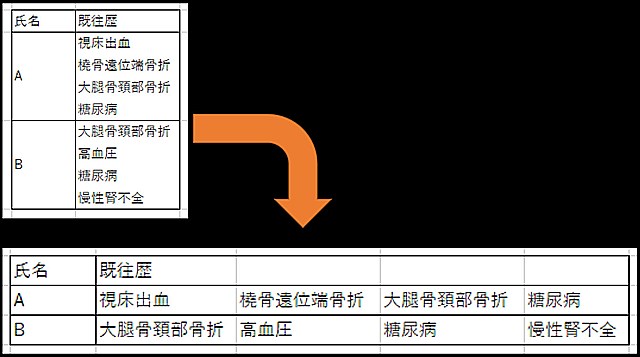
色々なソフトでExcelデータを抽出した時やデータ整理を頼まれた時、セル内に改行があって分割できずに困ったことはないだろうか?(上図の左のような事をする必要がある時)
ここでは、セル内に改行されているデータから改行コードをまとめて削除し、複数のセルに分割する方法について解説しようと思います(「Alt」 + 「Enter」の改行)。
セル内の改行をまとめて削除する
まずはセル内の改行をまとめて削除します。
1.改行を削除したいセルを範囲選択します。
ここでは、2つのセルを範囲選択しています。
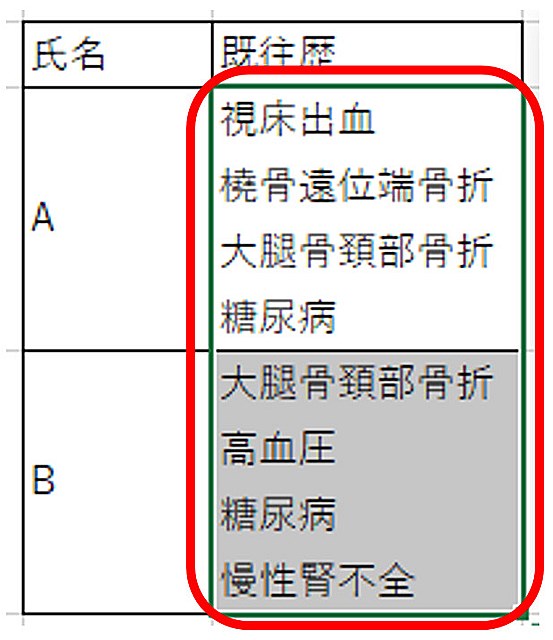
2.次に「Ctrl」キーを押しながら「h」キーを押すと検索と置換のウィンドウが開きます(以下、「」内はキーボードのキーにします)。
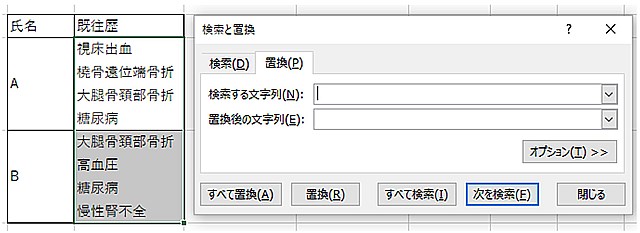
3.検索する文字列のところで、「Ctrl」+ 「j」を押します。何も入力されませんが、ちゃんと入力はされています。
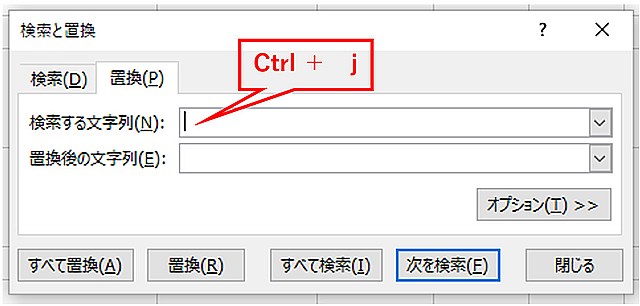
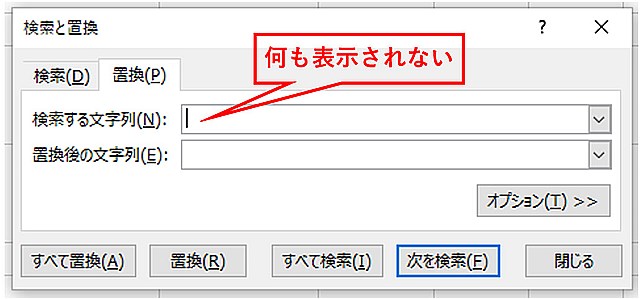
4.次に置換後の文字列のところに「,」を入力します。
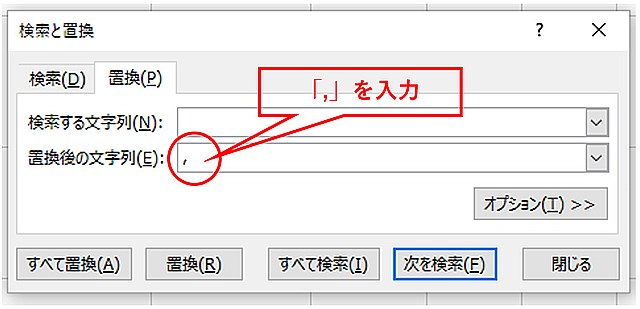
*なんでもいいですがここではコンマにしています。改行を削除したいだけなら、何も入力しません。
5.全て置換をクリックします。
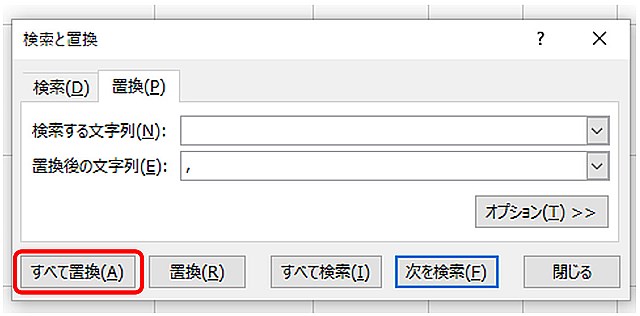
6.すると置換した個数が表示されます。
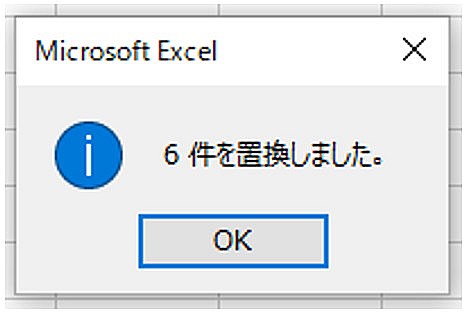
これで完成です。
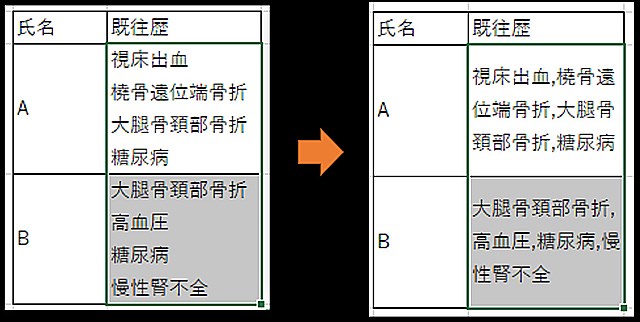
よく見るとコンマが挿入されて、セル内の改行(「Alt」 + 「Enter」の改行)がなくなっています。
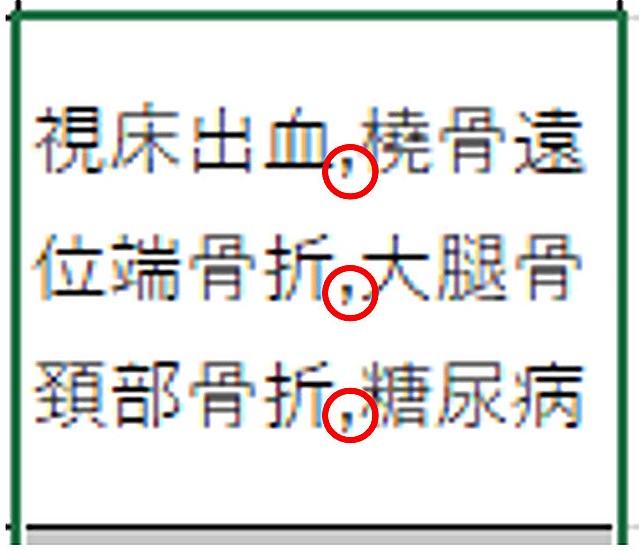
セル内のデータを複数のセルに分割する
次はセルを分割していきましょう!
1.エクセルの上部にデータというところをクリックして、区切り位置をクリックしましょう。
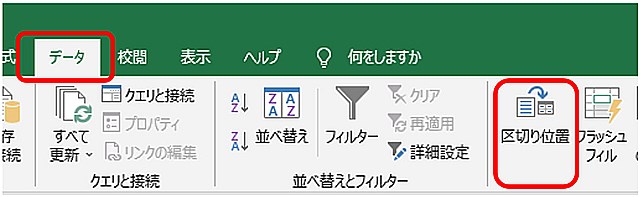
2.区切り位置指定ウィザードのウィンドウが開くので、コンマやタブなどの区切り文字によってフィールドごとに区切られたデータにチェックを入れて、次へをクリックします。
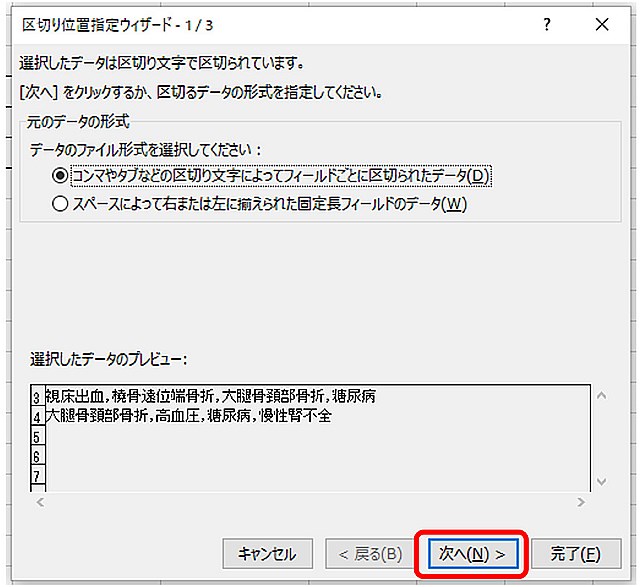
3.次に、デフォルトでは、タブにチェックが入っているので、タブのチェックを外します。
*ここではコンマで区切りますので、コンマだけをチェックします。
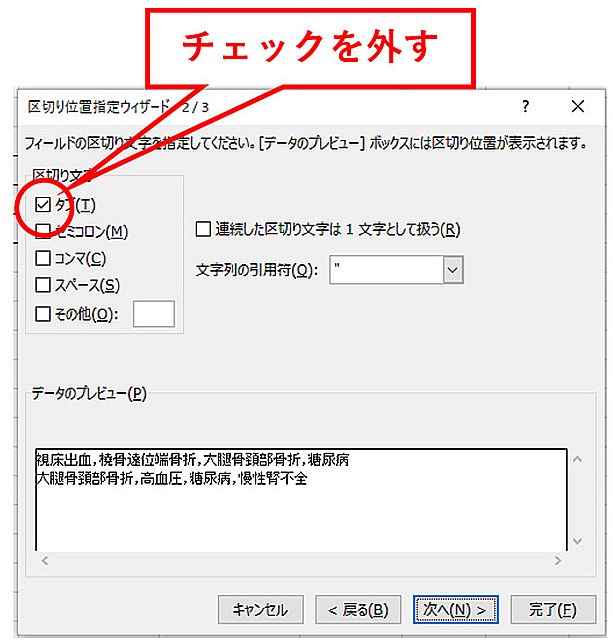
4.コンマをチェックします。
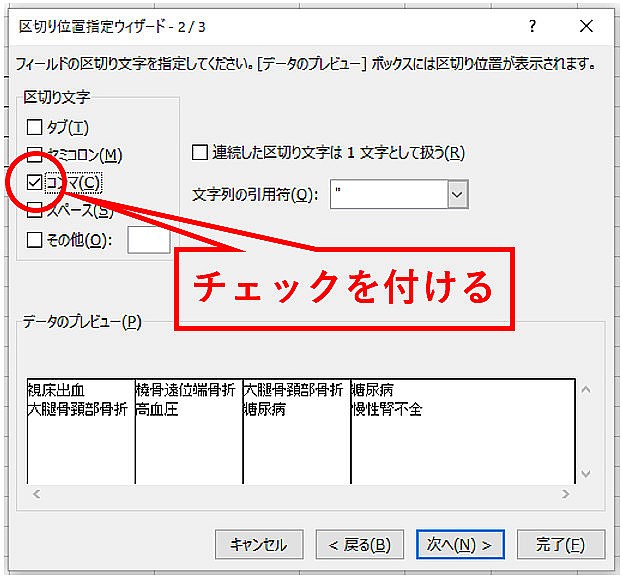
5.次へをクリックします。
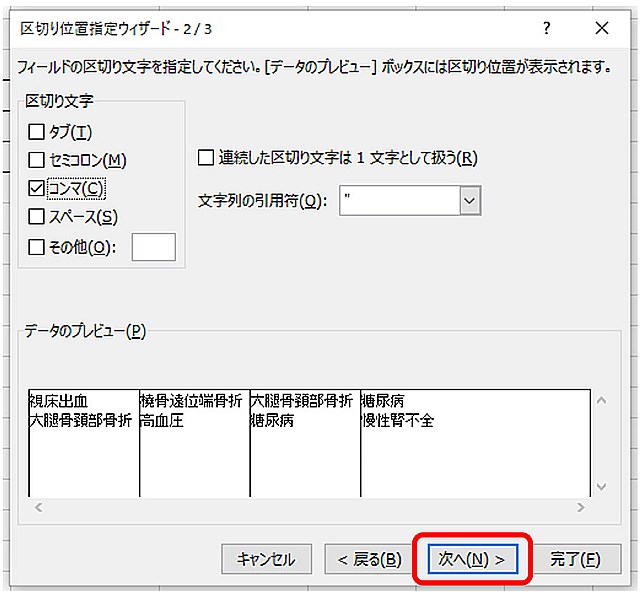
6.次に完了をクリックします。
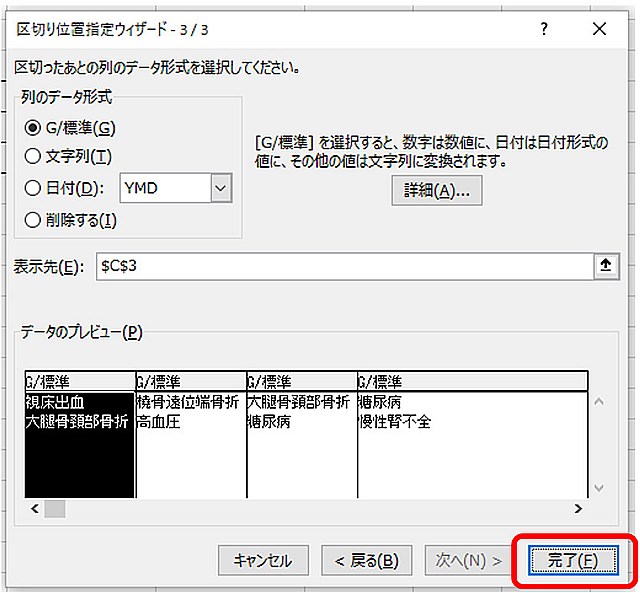
これで完成です。
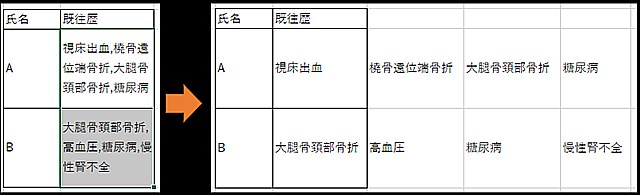
【重要】上手くできなかった場合の対処法(CR+LFの改行の対処法)
実は、私は上記の方法では上手くできませんでした。
それは改行コードの問題に起因するものです。
セル内のデータの改行コードには、LFとCR+LFの2種類あるようです(エクセル上では見た目はわからない)。
「Alt」 + 「Enter」でセル内を改行している場合は、改行コードLFを使って改行しています。
置換で利用した「Ctrl」 +「j」は、改行コードLFを置換するので上記の方法で上手くできます。
しかし、CR+LFで改行されている場合は上手くいきません。
置換方法がよくわからなかったので・・・
1. 「Ctrl」 +「j」で改行コードLFをコンマに置換
2. CLEAN関数で改行コードを削除(たぶん改行コードCRの削除)
3. コピーして値で貼り付けてからコンマで区切る
という方法を使いました。
ここまで読み進めた方ならば、この本をおすすめします。セル内に今日の日付をショートカットで入力する方法など、時短できるショートカットを学ぶ事ができます。



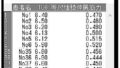

コメント